
Crearea claselor sincronizate cu Apple School Manager în Sala de clasă
Odată ce administratorul IT a configurat cu succes Apple School Manager, puteți începe să utilizați clasele existente sau să creați clase noi pe care să le utilizați cu Sala de clasă.
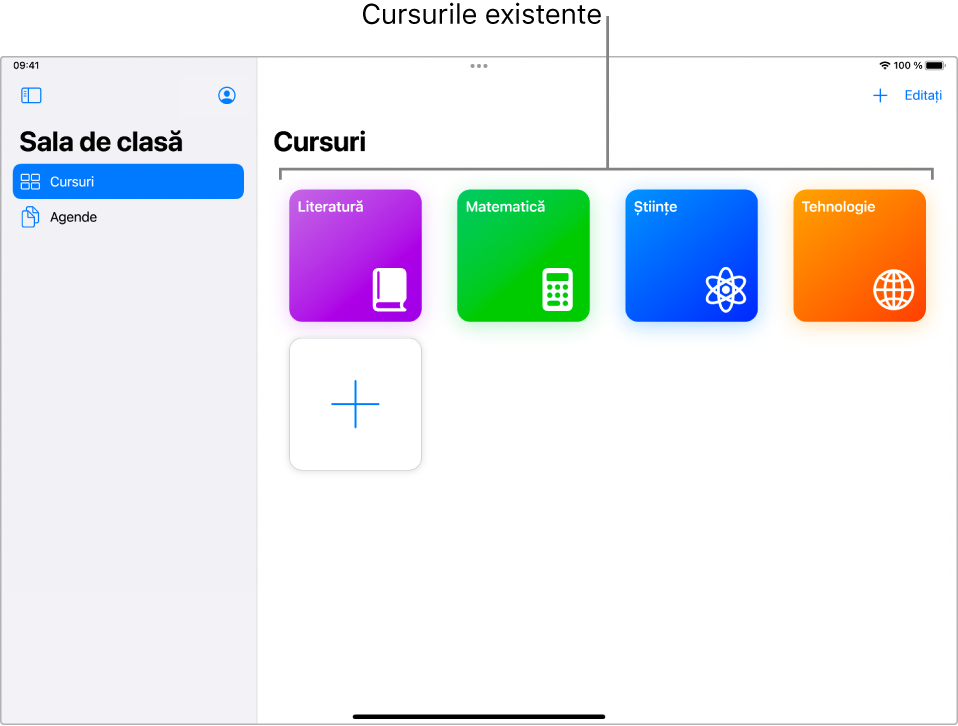
Pregătirea elevilor într-o activitate unu-la-unu de implementare pe iPad
Asigurați-vă că elevii își pot folosi iPad-ul pentru a se autentifica pe iCloud cu ID-ul lor Apple gestionat.
Pregătirea elevilor care utilizează computerele Mac
Asigurați-vă că elevii își pot folosi Mac-ul pentru a se autentifica pe iCloud cu ID-ul lor Apple gestionat.
Introduceți informațiile dvs. și creați prima clasă
Autentificați‑vă pe dispozitivul dvs. cu ID‑ul dvs. Apple gestionat.
Pe un iPad: Accesați Configurări > ID Apple.
Pe un Mac cu macOS 13 sau ulterior: Accesați Configurări sistem > ID Apple.
Pe un Mac cu macOS 12 sau anterior: Accesați Preferințe sistem > ID Apple.
Lansați aplicația Sala de clasă
 pe Mac sau pe iPad, apoi selectați Continuați.
pe Mac sau pe iPad, apoi selectați Continuați.Selectați Creați o clasă.
Introduceți numele clasei, selectați un loc, o pictogramă și o culoare de fundal pentru clasa respectivă, apoi selectați OK.
Notă: Locul clasei în Apple School Manager apare sub numele clasei.
Invitarea elevilor de la distanță să se alăture noii dvs. clase
În Sala de clasă
 , selectați Clase în bara laterală, selectați o clasă, selectați
, selectați Clase în bara laterală, selectați o clasă, selectați  , apoi selectați Adăugați elevi.
, apoi selectați Adăugați elevi.Selectați fiecare elev pe care doriți să îl invitați în clasă, apoi selectați Adăugați.
O bifă
 apare pentru fiecare elev pe care îl selectați.
apare pentru fiecare elev pe care îl selectați.Selectați
 , apoi selectați Conectați
, apoi selectați Conectați  .
.Fiecare elev de la distanță primește o notificare pentru a se alătura clasei dvs.
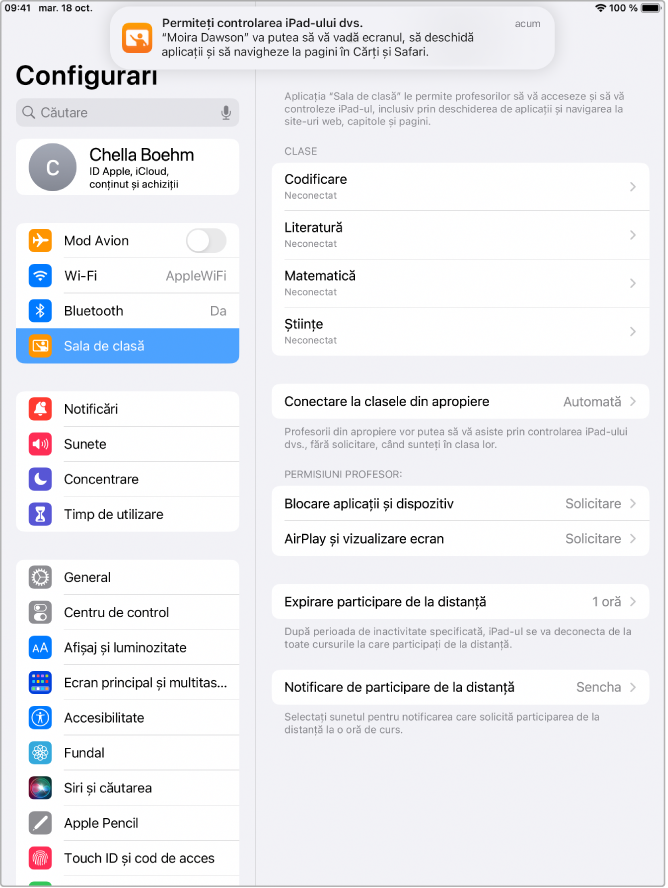
După conectarea elevilor, selectați OK.
Pentru a adăuga mai mulți elevi, repetați această sarcină.
Invitarea elevilor de la distanță la o clasă existentă
Dacă deja aveți o clasă cu elevi, puteți reinvita toți elevii, o parte dintre aceștia sau doar pe unul singur.
În Sala de clasă
 , selectați Clase în bara laterală, apoi selectați o clasă.
, selectați Clase în bara laterală, apoi selectați o clasă.Selectați elevii pe care doriți să îi invitați:
Invitați toți elevii: Selectați “Toți elevii” în bara laterală.
Invitați un anumit grup: Selectați un grup existent în bara laterală. De asemenea, puteți să creați manual un grup, apoi să îl selectați în bara laterală.
Invitați anumiți elevi: Alegeți butonul Selectați, apoi alegeți ce elevi doriți.
Invitați un singur elev: Selectați un elev în bara laterală.
Selectați
 , apoi selectați Conectați
, apoi selectați Conectați  .
.Fiecare elev de la distanță primește o notificare pentru a se alătura clasei dvs.
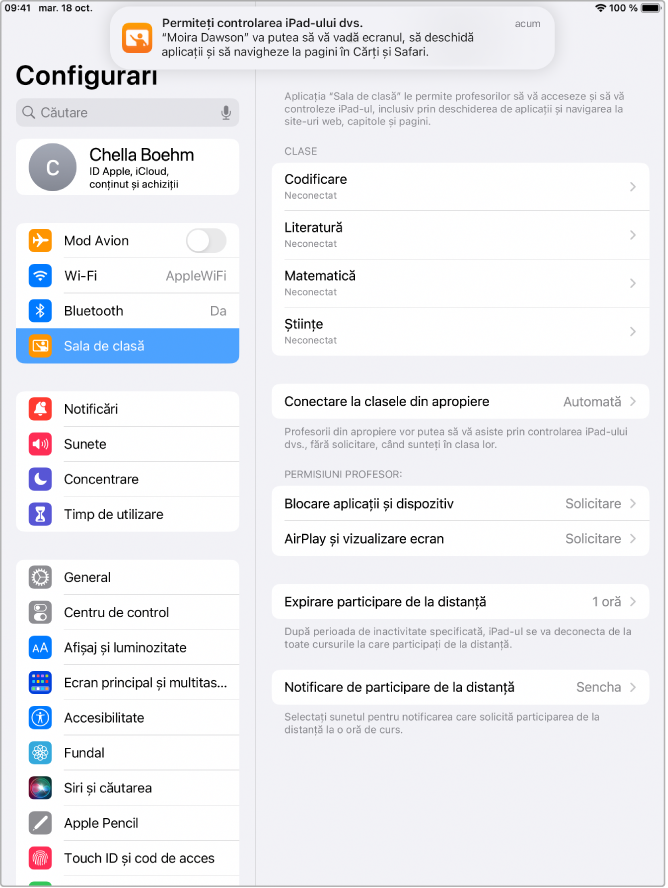
După conectarea elevilor, selectați OK.
Pentru a adăuga mai mulți elevi, repetați această sarcină.
Invitarea elevilor de la distanță și din apropiere să se conecteze la noua dvs. clasă
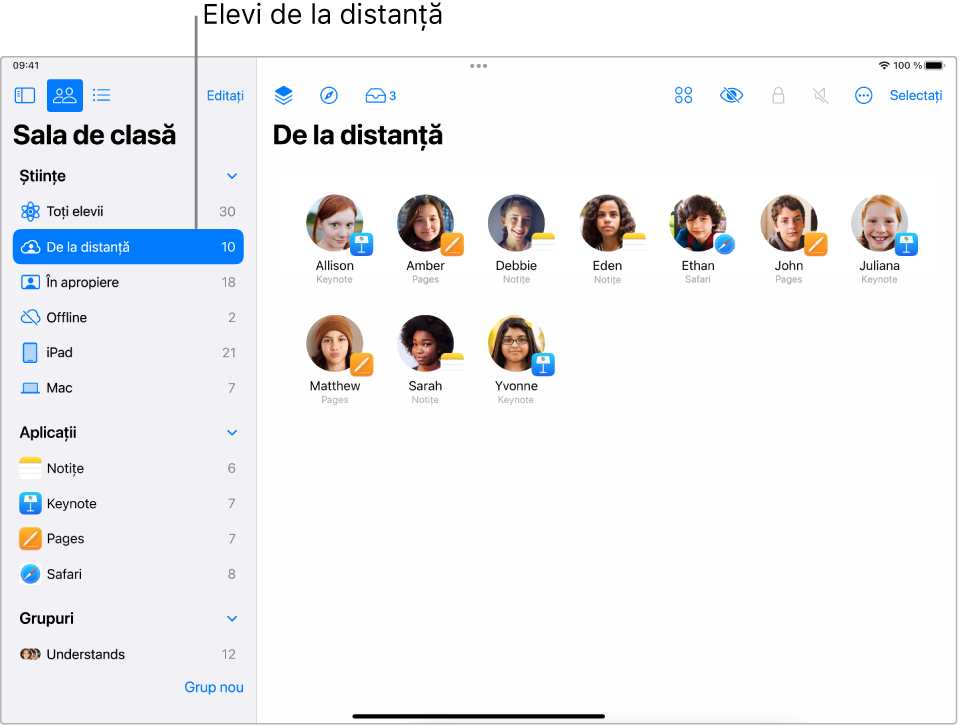
În Sala de clasă
 , selectați Clase în bara laterală, selectați o clasă, selectați
, selectați Clase în bara laterală, selectați o clasă, selectați  , apoi selectați Adăugați elevi.
, apoi selectați Adăugați elevi.Selectați fiecare elev pe care doriți să îl invitați în clasă, apoi selectați Adăugați.
O bifă
 apare pentru fiecare elev pe care îl selectați.
apare pentru fiecare elev pe care îl selectați.Selectați OK.
Dacă elevii din apropiere au dispozitivele pornite și sunt autentificați cu ID‑ul lor Apple gestionat, aceștia sunt adăugați automat la clasă.
Selectați
 , apoi selectați Conectați
, apoi selectați Conectați  .
.Fiecare elev de la distanță primește o notificare pentru a se alătura clasei dvs.
Pentru a adăuga mai mulți elevi, repetați această sarcină.
Invitarea elevilor de la distanță și din apropiere să se conecteze la o clasă hibridă existentă
Dacă deja aveți o clasă cu elevi, puteți reinvita toți elevii, o parte dintre aceștia sau doar pe unul singur.
În Sala de clasă
 , selectați Clase în bara laterală, apoi selectați o clasă.
, selectați Clase în bara laterală, apoi selectați o clasă.Efectuați una dintre următoarele acțiuni:
Selectați “Toți elevii” în bara laterală.
Selectați un anumit grup în bara laterală.
Creați manual un grup, apoi selectați‑l în bara laterală.
Alegeți butonul Selectați, selectați anumiți elevi, apoi selectați OK.
Selectați
 , selectați Conectați
, selectați Conectați  , apoi selectați OK.
, apoi selectați OK.Fiecare elev de la distanță primește o notificare pentru a se alătura clasei dvs. Dacă elevii din apropiere au dispozitivele pornite și sunt autentificați cu ID‑ul lor Apple gestionat, aceștia sunt adăugați automat la clasă.
Pentru a adăuga mai mulți elevi, repetați această sarcină.
După ce aveți elevi în clasa dvs., puteți gestiona experiența clasei. Consultați următoarele: